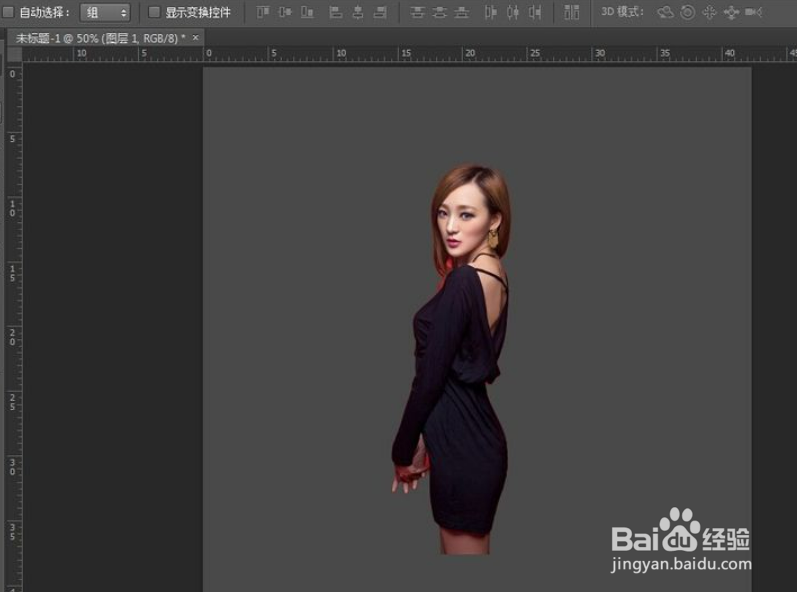1、导入图片打开photoshop,将要处理的图片导入,点击工具按钮进行快速抠图;
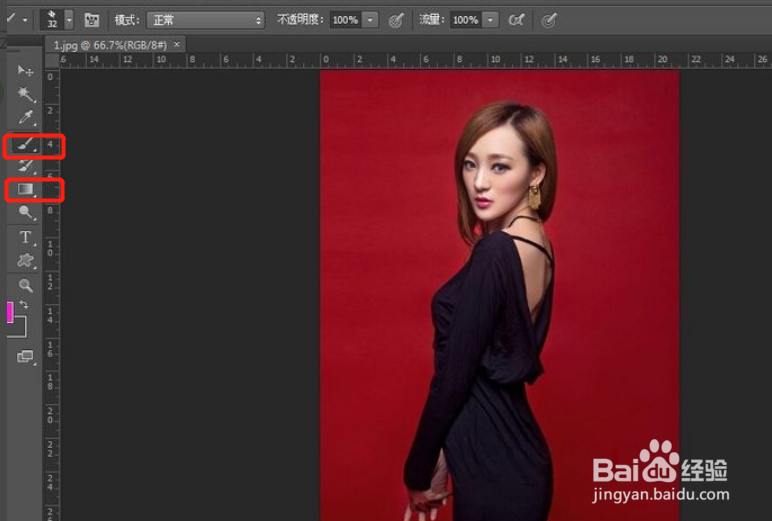
2、载入选区按住ctrl键,点击人像图的缩略图,将选区载入;
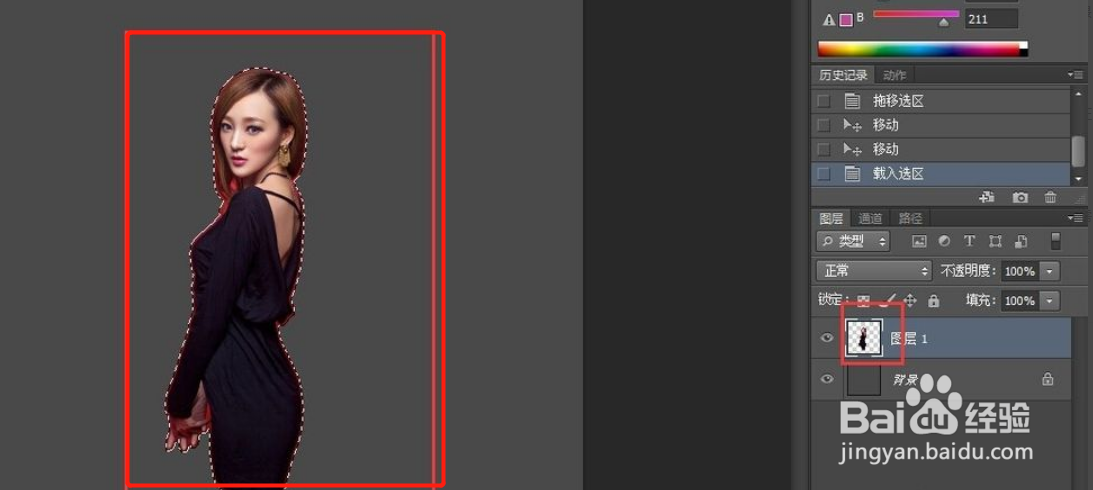
3、选择收缩在菜单栏找到选择点击修改,选择收缩;
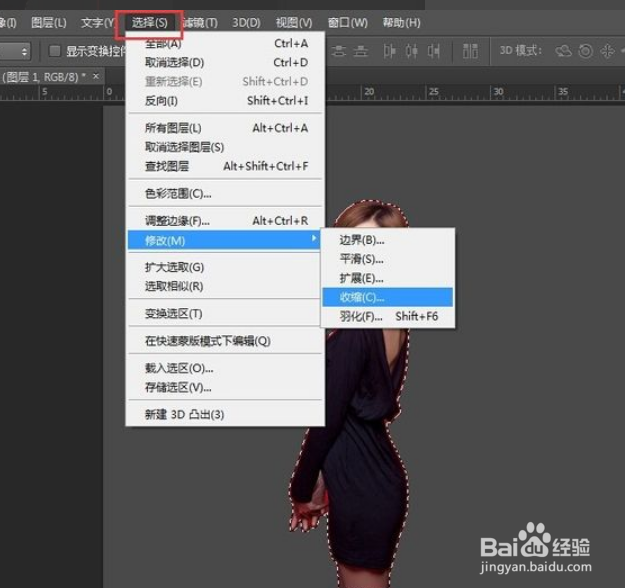
4、设置像素值在跳出的窗口中设置缩小选区的像素值;
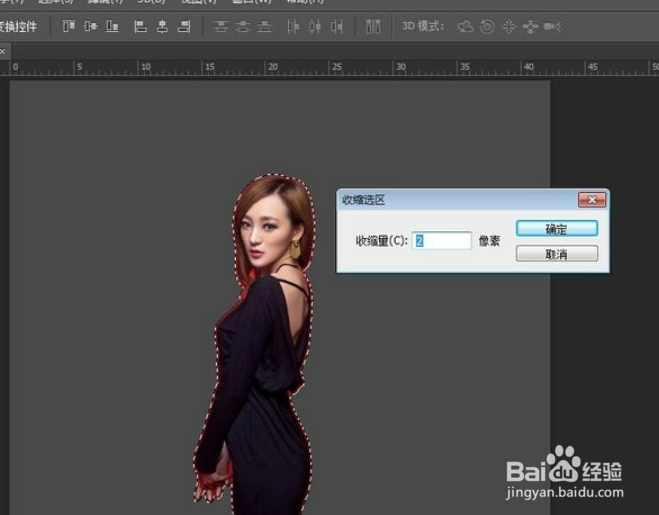
5、删除多余背景按住ctrl+shift+i键反选选区,按delete键删除,就可以将红色背景删除了。
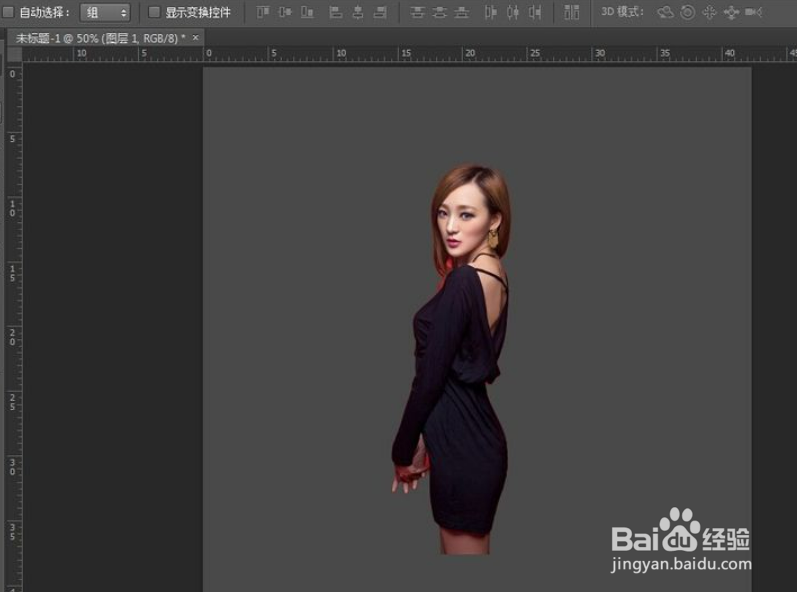
时间:2024-10-12 21:28:39
1、导入图片打开photoshop,将要处理的图片导入,点击工具按钮进行快速抠图;
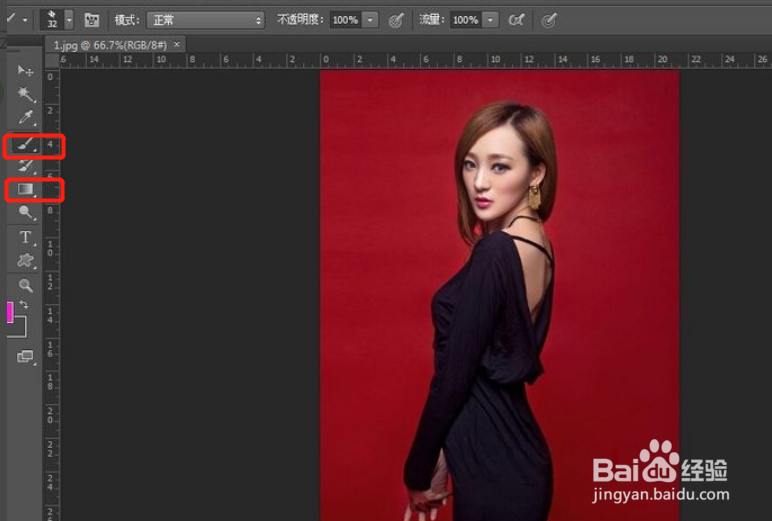
2、载入选区按住ctrl键,点击人像图的缩略图,将选区载入;
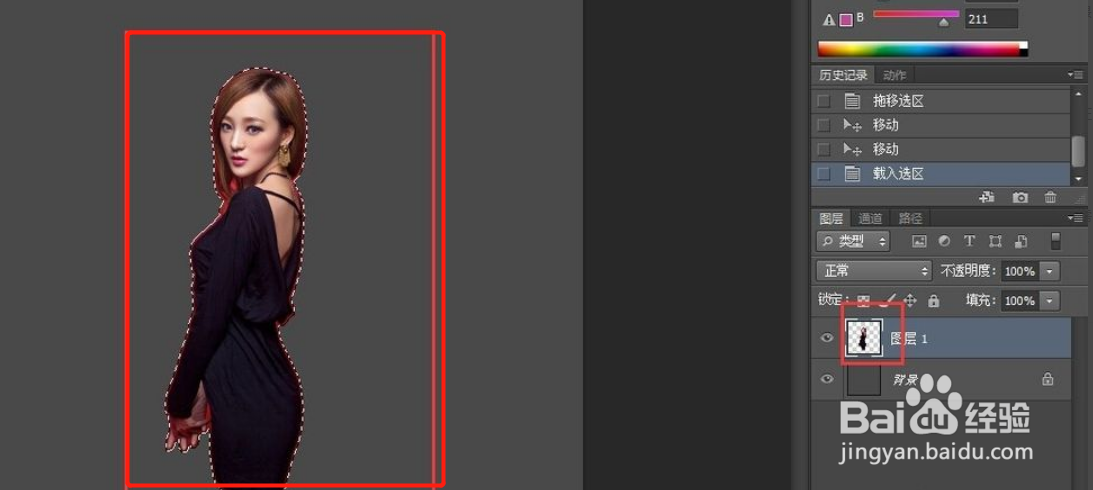
3、选择收缩在菜单栏找到选择点击修改,选择收缩;
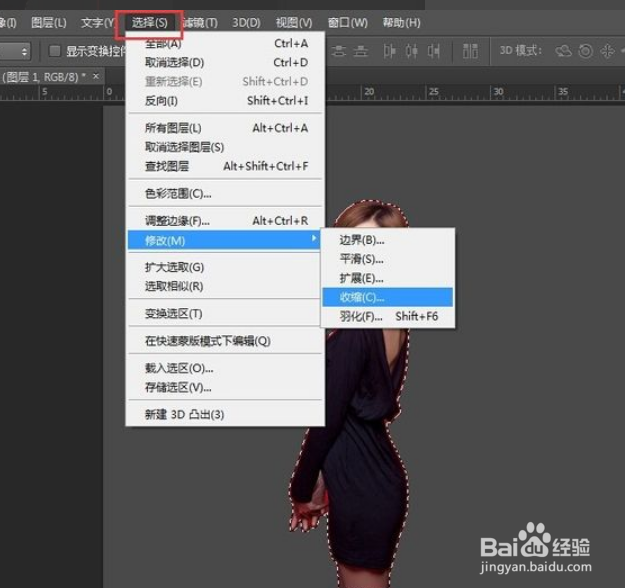
4、设置像素值在跳出的窗口中设置缩小选区的像素值;
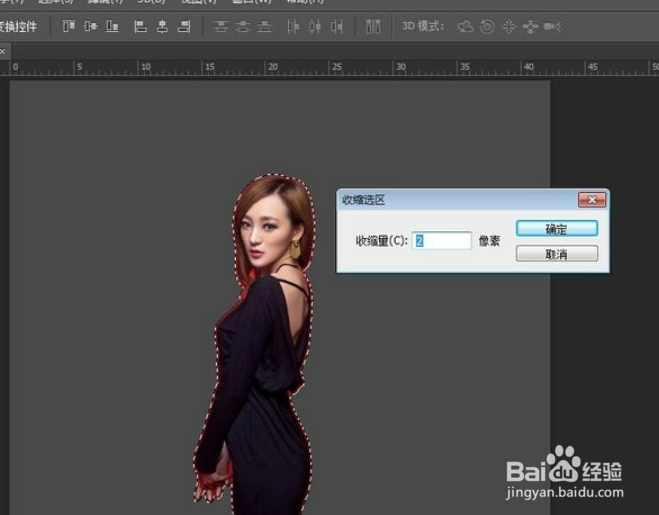
5、删除多余背景按住ctrl+shift+i键反选选区,按delete键删除,就可以将红色背景删除了。